手書きブログとは、ブログを手書きで作ろう、というサービスです。
手「描き」でなくて「書き」なので、文字をメインにする意図で作られたのかと思いますが、
現在投稿されているブログはイラストが主体となっています。利用者は女性が多いような気がします。
お絵かきのツールはとてもシンプルで、ペンツールでがしがし描いていくのみです。
アンドゥ(前に戻る)機能はあります。マスク、塗りつぶし、レイヤーはありません。
デジタルですが、紙に描いていく感覚に近いかもしれません。
この記事では自分の制作手順を公開しています。
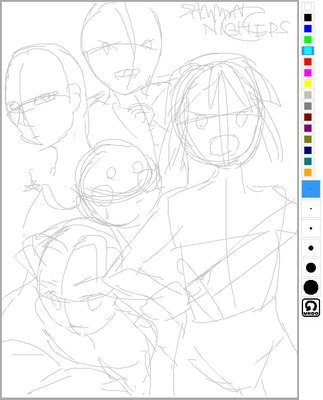 ①下書き
①下書き
実際の作業画面は、これの1.6倍の大きさ(480px × 640px)です。
右にあるのがパレットで、ペンの色と太さを選びます
今回は灰色で線をひきました。太さは一番細いものです。
使う色は人によって違うと思いますが、私は薄い色のほうがやりやすいです。
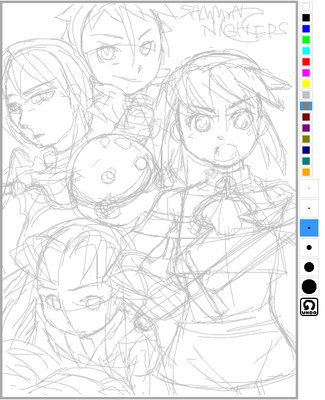
さらに描き込んでいきます。
クリア記念に「サモンナイト」のキャラクター達を描いています。
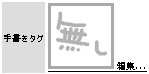
補足:
手ブロにはタグという機能があります。
これは、作品名やらジャンルなど、絵をカテゴリーごとに分けられる
便利な機能です。
(また、たくさんの人に見てもらえやすくなります。)
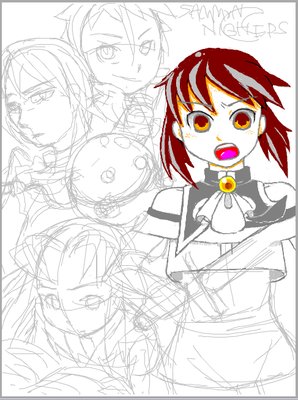 ③色塗り
③色塗り
このようにガリガリとペンで塗りつぶしていきます。長い戦いです。
ふちどりしてから中をぬりつぶす、というという手順でやっています。
主線は濃いグレー(1px)を選んでみました。

手ブロは拡大機能が使えます。拡大すると比較的作業しやすいです。
拡大するには、キャンバス上で右クリック→「拡大」を選択です。
(左は1段階拡大したところ。)
元に戻す場合は「縮小」または「すべて表示」をクリックしましょう。


色塗り途中・・・。
細かい絵のときは太いペンを使わないほうがいい、と分かりました。(当たり前)
拡大してキャラを描きこむ→一段落したら、全体を見てバランスを整える、といった作業手順です。
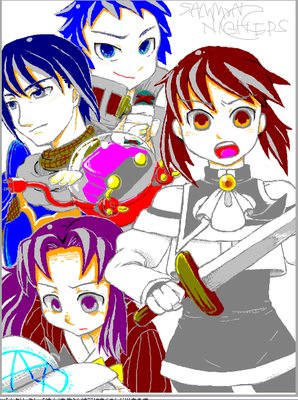
塗り終わり。ここまでで4時間くらいでしょうか・・・。根気がいりますね。
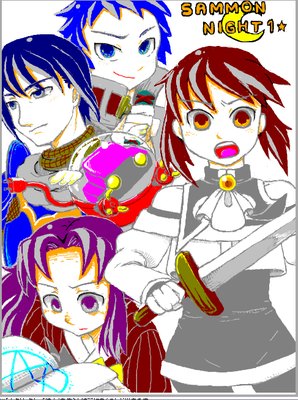 ⑥仕上げ
⑥仕上げ
細かい部分を拡大して修正したり、ロゴを描いたりします。
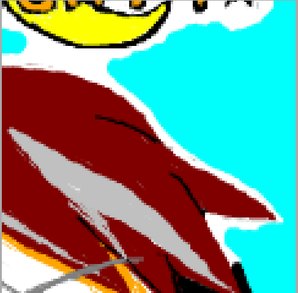
キャラのまわりをふちどります。
あとは目のハイライトを入れて、ちょこちょこ修正したら完成です。
描いている途中でブラウザバックやブックマークをクリックすると、
絵が消えてしまうこともあるので、注意しましょう!
出来上がったら、「アップロード」ボタンを押して投稿しましょう。
「下書きとして保存」すれば、公開せずに続きからかくこともできます。
 ⑨完成
⑨完成
ここまでご覧いただきありがとうございました。
↑絶賛放置中なちくわの手ブロはこちらから!
追記:2010年3月
新しい機能がどんどん増えていっています。
ペンやパレットがカスタマイズできるようになりました。
ペンを半透明な色にするには、

上の「50%」、「t-50%」を選んで描きます。
「50%」だと単純に色が薄くなり、「t-50%」では色の透明度が下がります。
これを使うと、塗り重ねて複雑な色味を表現できます。
また、パレットの色が、カラーコードを入力すると変えられるようになりました。(白は#FFFFFF、のように。)
ただし一度絵を保存して、パレット編集のページに移動しないと、パレットを編集できません。
「
カラーチャート」で検索すると、作りたい色のコードが分かって便利です。
□その他小技
・ctrl+U ボタンを押すと画面を一気に同じ色で塗りつぶせます。
(ブラウザによって違うかもしれません) 全消ししたいときに便利かも?
・
手書きブログ用パレット拡張ツール(firefox、operaに対応)
非公式の拡張ツールです。色が作りやすくなったり、ペンの種類が増えたりして便利です。
もどる
